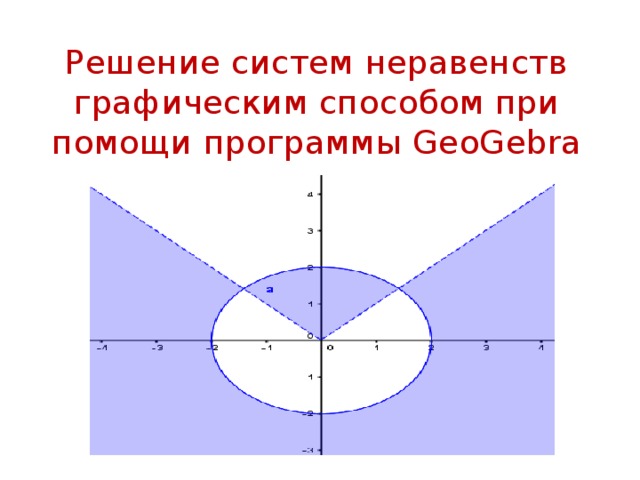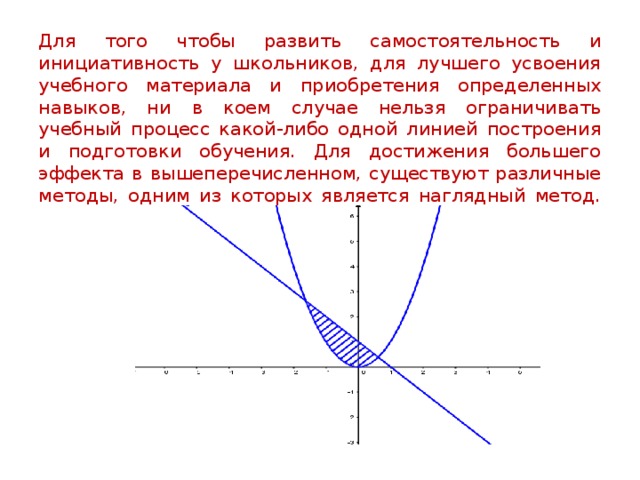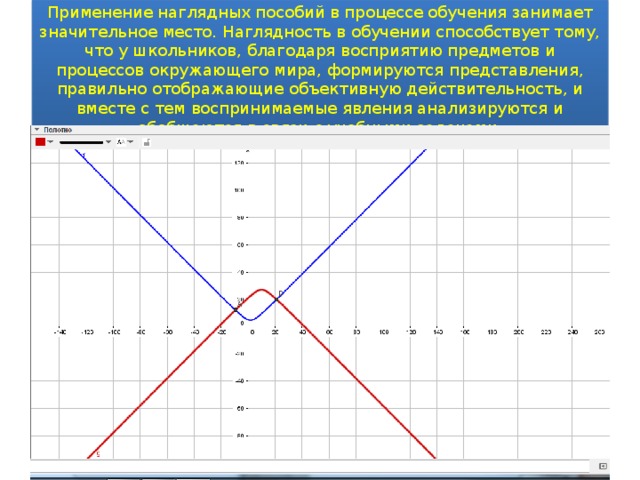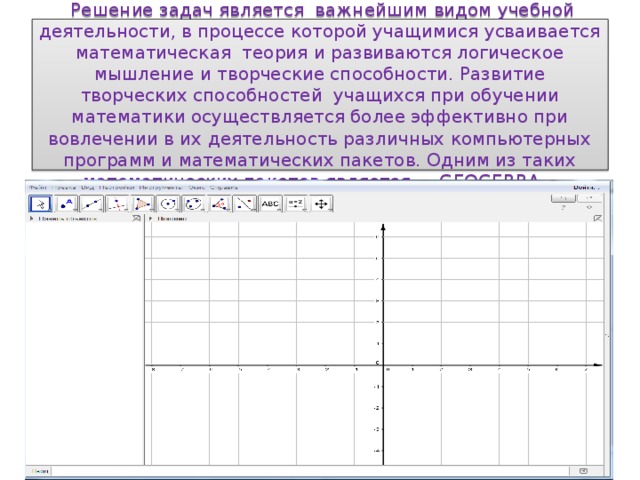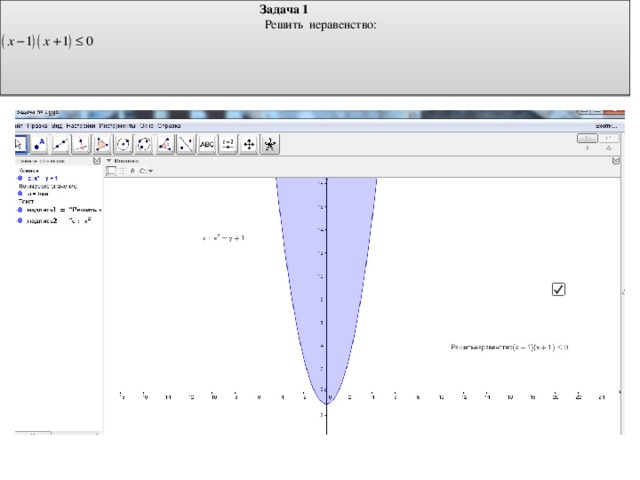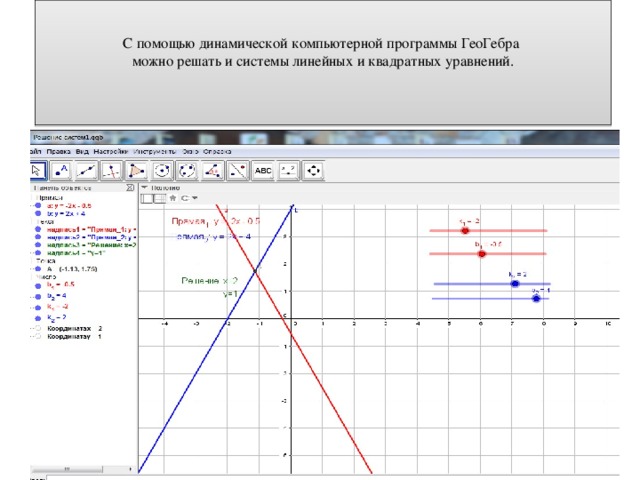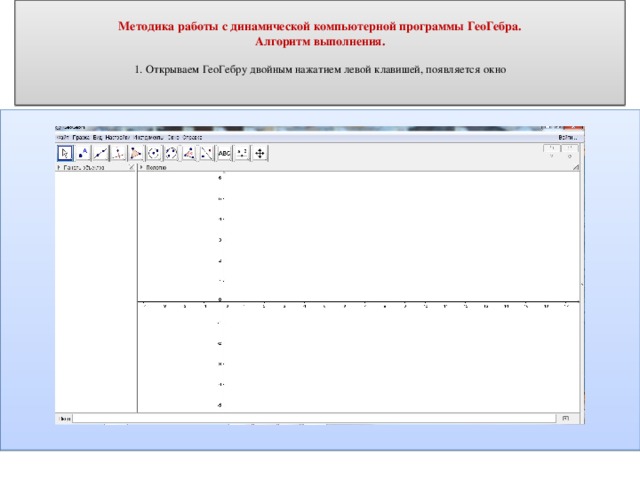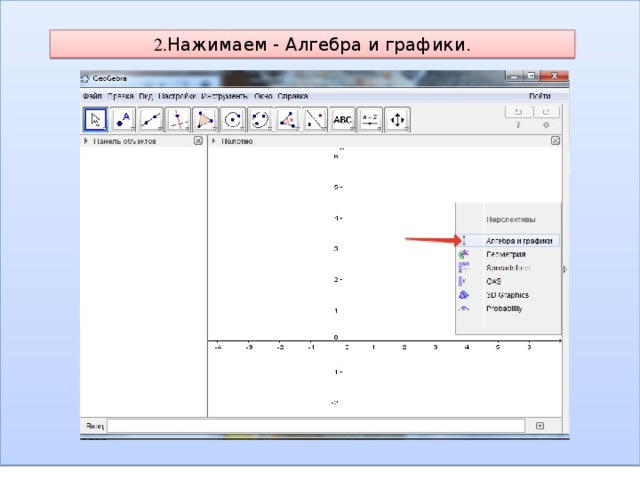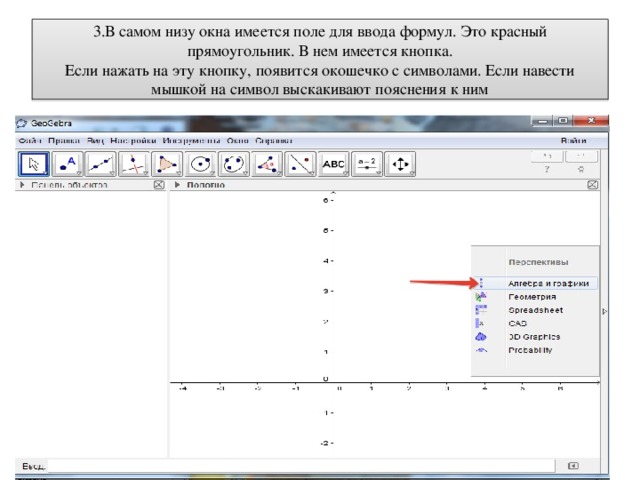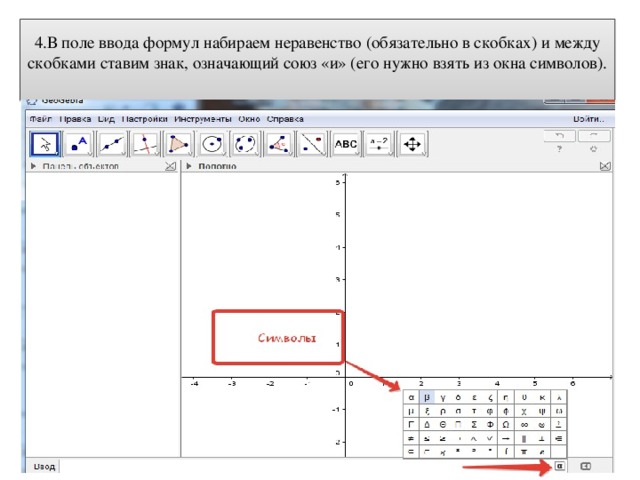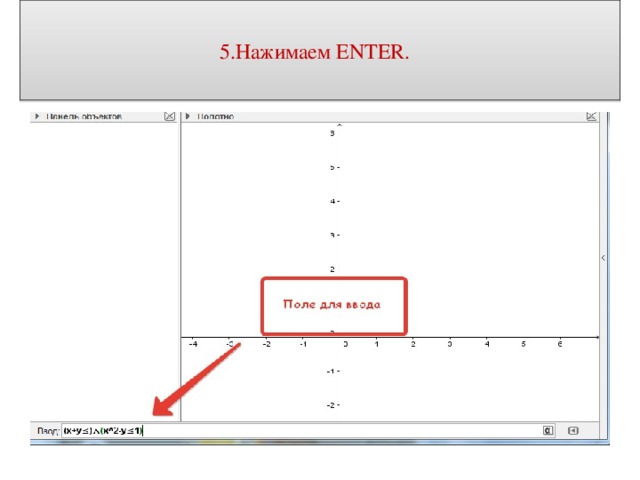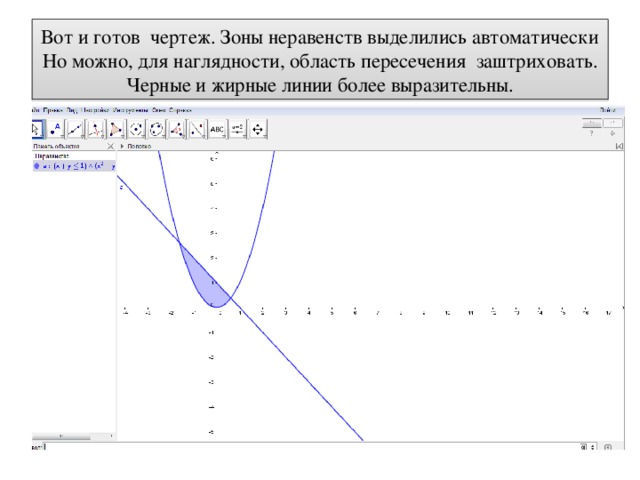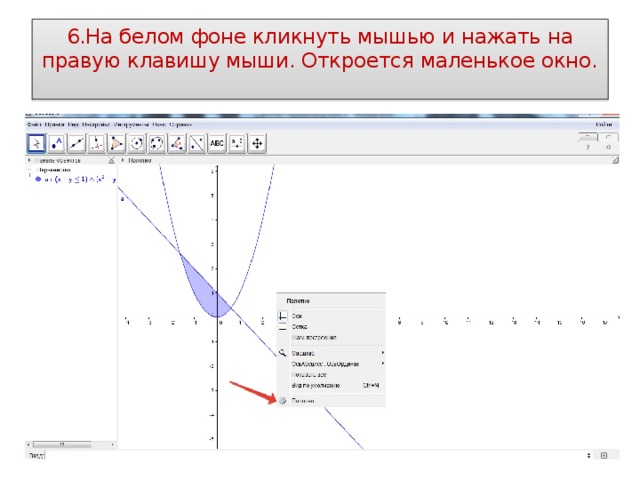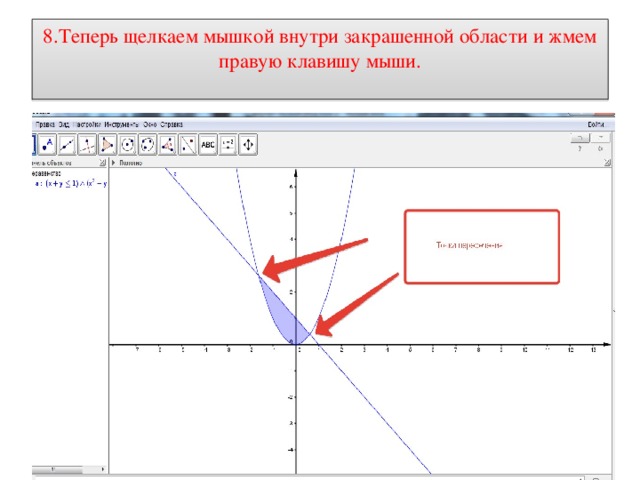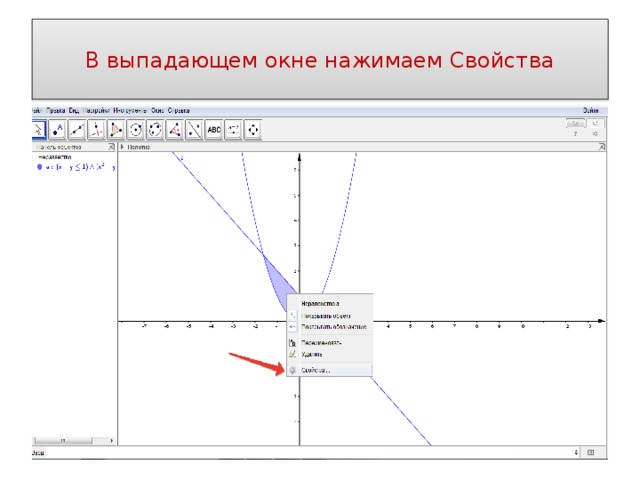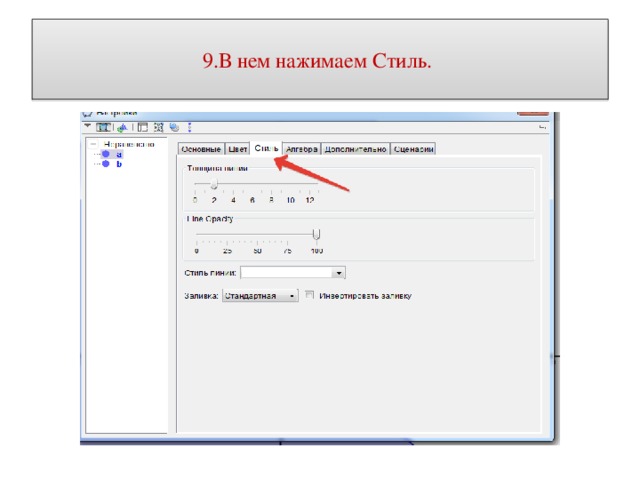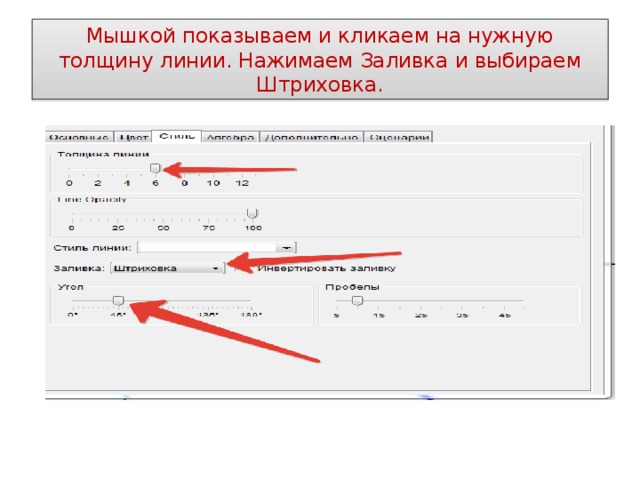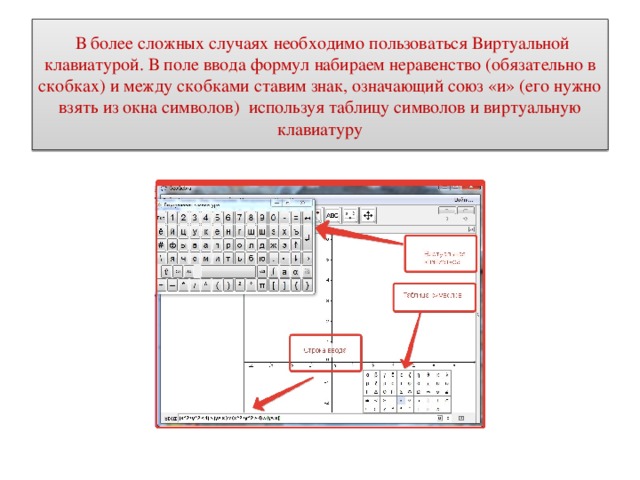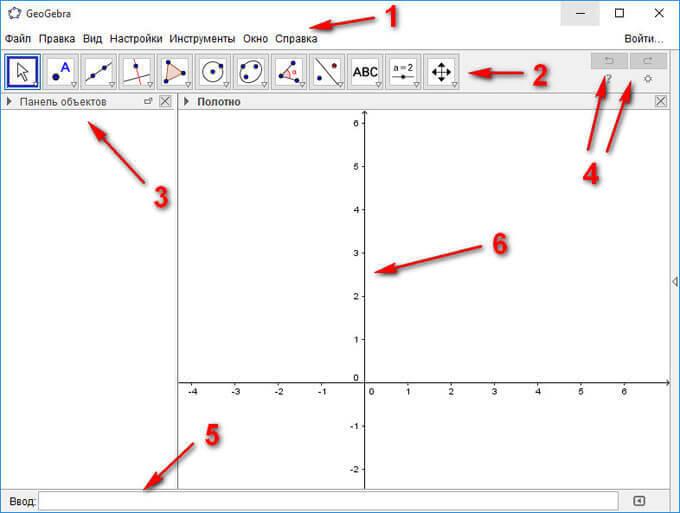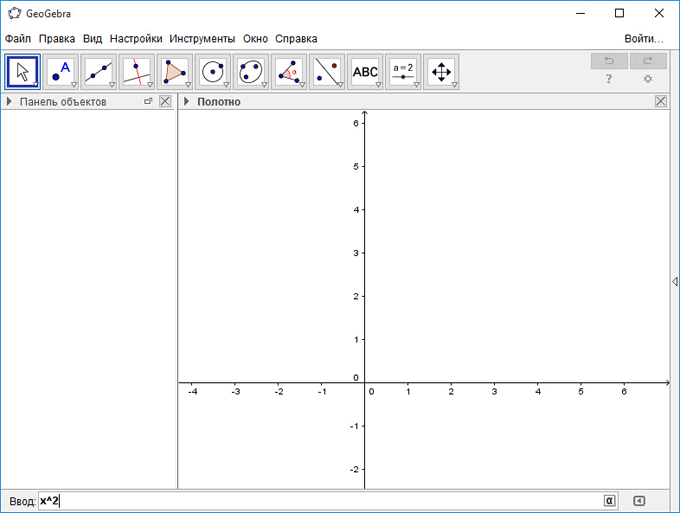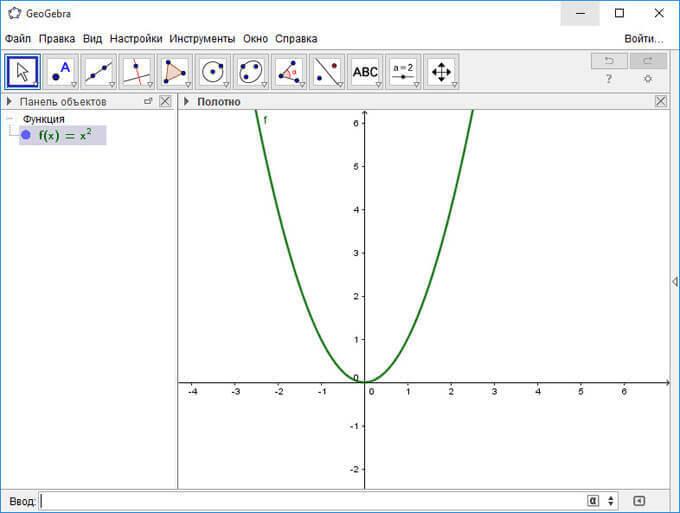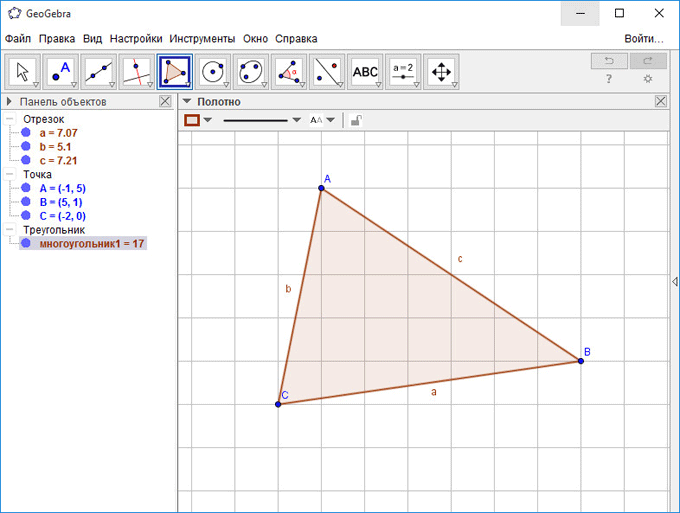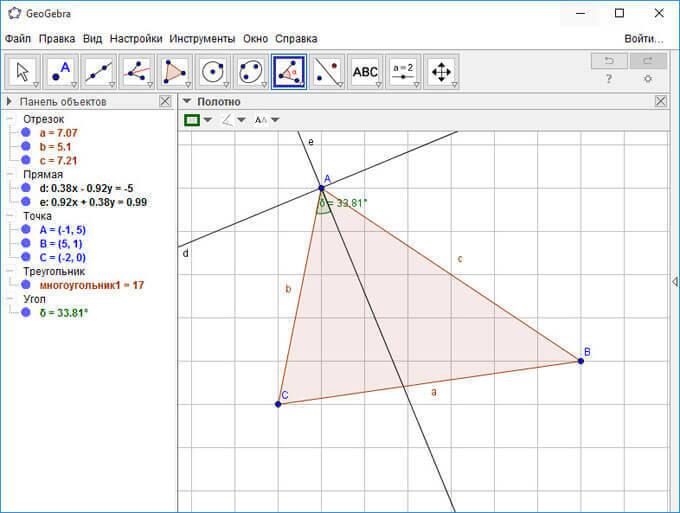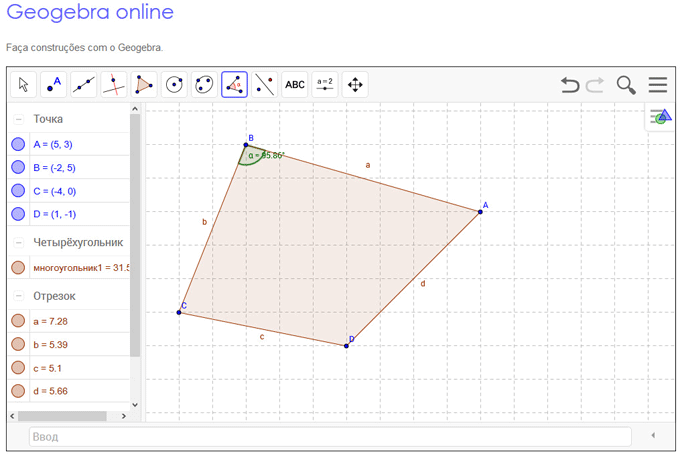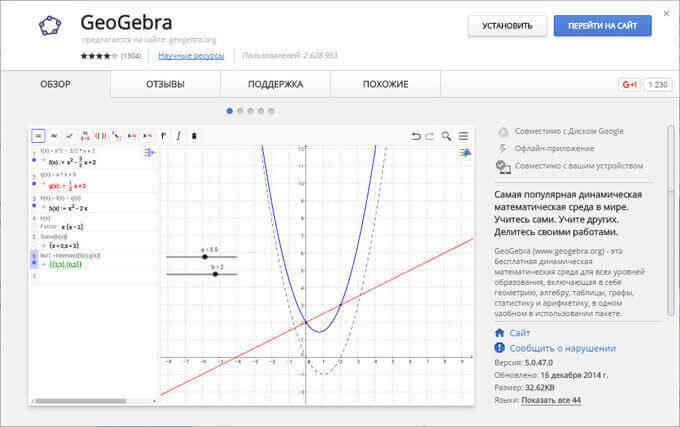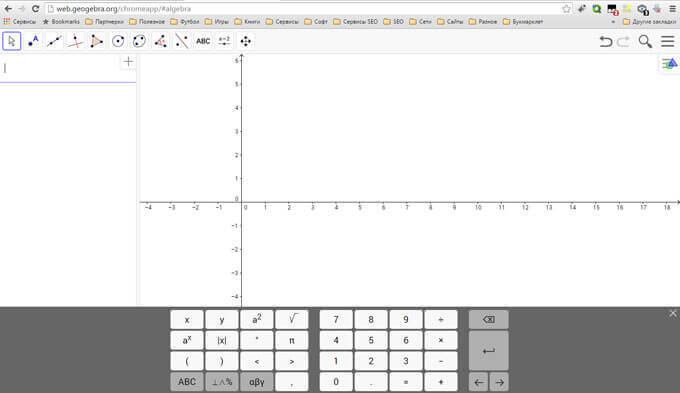Решение систем неравенств графическим способом при помощи программы GeoGebra
Презентация на тему: «Решение систем неравенств графическим способом при помощи программы GeoGebra» может быть полезна, как ученикам так и учителям!
Просмотр содержимого документа
«Решение систем неравенств графическим способом при помощи программы GeoGebra»
Решение систем неравенств графическим способом при помощи программы GeoGebra
Для того чтобы развить самостоятельность и инициативность у школьников, для лучшего усвоения учебного материала и приобретения определенных навыков, ни в коем случае нельзя ограничивать учебный процесс какой-либо одной линией построения и подготовки обучения. Для достижения большего эффекта в вышеперечисленном, существуют различные методы, одним из которых является наглядный метод.
Применение наглядных пособий в процессе обучения занимает значительное место. Наглядность в обучении способствует тому, что у школьников, благодаря восприятию предметов и процессов окружающего мира, формируются представления, правильно отображающие объективную действительность, и вместе с тем воспринимаемые явления анализируются и обобщаются в связи с учебными задачами.
Решение задач является важнейшим видом учебной деятельности, в процессе которой учащимися усваивается математическая теория и развиваются логическое мышление и творческие способности. Развитие творческих способностей учащихся при обучении математики осуществляется более эффективно при вовлечении в их деятельность различных компьютерных программ и математических пакетов. Одним из таких математических пакетов является — GEOGEBRA.
С помощью динамической компьютерной программы ГеоГебра можно решать и системы линейных и квадратных уравнений.
Методика работы с динамической компьютерной программы ГеоГебра. Алгоритм выполнения. 1. Открываем ГеоГебру двойным нажатием левой клавишей, появляется окно
2. Нажимаем — Алгебра и графики.
3.В самом низу окна имеется поле для ввода формул. Это красный прямоугольник. В нем имеется кнопка. Если нажать на эту кнопку, появится окошечко с символами. Если навести мышкой на символ выскакивают пояснения к ним
4.В поле ввода формул набираем неравенство (обязательно в скобках) и между скобками ставим знак, означающий союз «и» (его нужно взять из окна символов).
Вот и готов чертеж. Зоны неравенств выделились автоматически Но можно, для наглядности, область пересечения заштриховать. Черные и жирные линии более выразительны.
6.На белом фоне кликнуть мышью и нажать на правую клавишу мыши. Откроется маленькое окно.
7.Нажимаем Полотно. В открывшемся окне ставим галочку против Полужирный и нажав против Стиль линии, выбираем нужный вид осей координат.
8.Теперь щелкаем мышкой внутри закрашенной области и жмем правую клавишу мыши.
В выпадающем окне нажимаем Свойства
9.В нем нажимаем Стиль.
Мышкой показываем и кликаем на нужную толщину линии. Нажимаем Заливка и выбираем Штриховка.
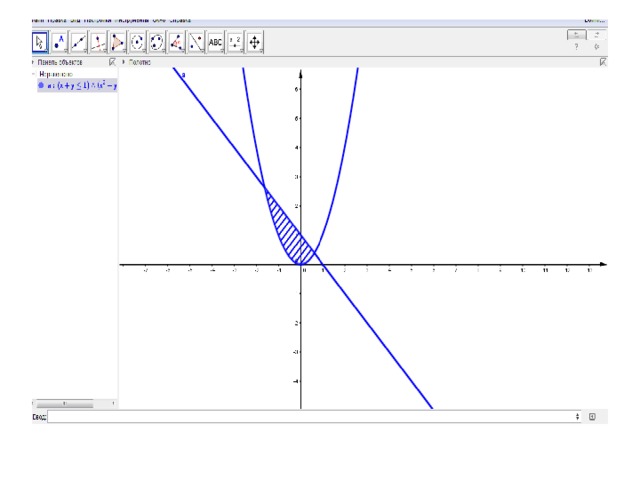
В более сложных случаях необходимо пользоваться Виртуальной клавиатурой. В поле ввода формул набираем неравенство (обязательно в скобках) и между скобками ставим знак, означающий союз «и» (его нужно взять из окна символов) используя таблицу символов и виртуальную клавиатуру
В моей работе созданы компьютерные материалы по темам: «Неравенства с одной переменной второй степени » и «Уравнения и неравенства с двумя переменными» с использованием компьютерной программы GEO GEBRA.
Используя эти материалы можно улучшить качество проведения уроков.
Презентация «Применение программы GeoGebra при решении систем уравнений в 9 классе.»
Обращаем Ваше внимание, что в соответствии с Федеральным законом N 273-ФЗ «Об образовании в Российской Федерации» в организациях, осуществляющих образовательную деятельность, организовывается обучение и воспитание обучающихся с ОВЗ как совместно с другими обучающимися, так и в отдельных классах или группах.
Описание презентации по отдельным слайдам:
GeoGebra Применение программы GeoGebra при решении систем уравнений в 9 классе. ГБОУ «Татарстанский кадетский корпус Приволжского Федерального округа им. Героя Советского Союза Гани Сафиуллина» Учитель математики 1 категории Шабухова Гузелия Абдулхаевна.
Программу можно скачать на сайте: http://www.geogebra.org GeoGebra-программа выполнена на языке Java, (можно запустить в Windows,MacOS X, Linux или Solaris).
строка меню панель инструментов графическое окно кнопка сброса чертежа панель объектов или алгебраическое окно строка ввода
кнопка отмены кнопка повтора подсказка на панели инструментов
активная клавиша на панели инструментов (красный треугольник в нижнем правом углу клавиши
Подготовка к работе
Как выровнять чертеж по центру окна.
Определяем координаты точек пересечения окружности и гиперболы. Ответ: (-4;-3),(-3;-4), (4;3),(3;4),
Решение заданий повышенного уровня сложности при подготовке к ГИА. Задание №1C1654 Известно, что графики функций y=x2+p и y=−2x−2 имеют ровно одну общую точку. Определите координаты этой точки. Постройте графики заданных функций в одной системе координат.
Построение параболы y=x2+p
Изменение положения графика при помощи ползунка.
Меняем условие задачи. Заменим y=−2x−2 на у=2х-2. Ответ: (1;0)
Меняем условие задачи. Заменим y=x2+p на y=-x2+p Ответ: (-1;-4)
Решение заданий повышенного уровня сложности при подготовке к ГИА. Задание №322E72 Постройте график функции y=|x|(x+1)−6x и определите, при каких значениях m прямая y=m имеет с графиком ровно две общие точки.
Ввод функции с помощью команд математических операций.
Построение прямой y=m.
Как изменить интервал ползунка.
Как изменить цвет линии.
Как выполнить надпись на чертеже.
Применение программы GeoGebra Построение графиков.
чертёж экспортирован в документ программы Word, добавлены комментарии
чертёж экспортирован в программу Notebook 10
Изменение положения объекта с помощью перетаскивания.
Решения системы уравнений.
Применение программы GeoGebra Динамическая модель графика степенной функции
Удачи в изучении программы!
Ссылки на источники: https://ru.wikipedia.org/wiki/График_функции http://ourmath.ru/articles/dinamitcheskiy-grafik-na-geogebra-to-prosto.html http://community.geogebra.org/en/ http://opengia.ru/subjects/mathematics-9/topics/5?page=3
Курс повышения квалификации
Дистанционное обучение как современный формат преподавания
- Сейчас обучается 925 человек из 80 регионов
Курс профессиональной переподготовки
Математика: теория и методика преподавания в образовательной организации
- Сейчас обучается 684 человека из 75 регионов
Курс повышения квалификации
Методика обучения математике в основной и средней школе в условиях реализации ФГОС ОО
- Сейчас обучается 309 человек из 69 регионов
Ищем педагогов в команду «Инфоурок»
Дистанционные курсы для педагогов
«Взбодрись! Нейрогимнастика для успешной учёбы и комфортной жизни»
Свидетельство и скидка на обучение каждому участнику
Найдите материал к любому уроку, указав свой предмет (категорию), класс, учебник и тему:
5 576 123 материала в базе
Самые массовые международные дистанционные
Школьные Инфоконкурсы 2022
33 конкурса для учеников 1–11 классов и дошкольников от проекта «Инфоурок»
Другие материалы
- 10.01.2018
- 13232
- 64
- 10.01.2018
- 414
- 1
- 10.01.2018
- 4319
- 2
- 10.01.2018
- 345
- 0
- 10.01.2018
- 1726
- 13
- 10.01.2018
- 599
- 6
- 10.01.2018
- 2200
- 87
- 10.01.2018
- 1040
- 12
Вам будут интересны эти курсы:
Оставьте свой комментарий
Авторизуйтесь, чтобы задавать вопросы.
Добавить в избранное
- 10.01.2018 1980
- PPTX 10.4 мбайт
- 32 скачивания
- Оцените материал:
Настоящий материал опубликован пользователем Шабухова Гузелия Абдулхаевна. Инфоурок является информационным посредником и предоставляет пользователям возможность размещать на сайте методические материалы. Всю ответственность за опубликованные материалы, содержащиеся в них сведения, а также за соблюдение авторских прав несут пользователи, загрузившие материал на сайт
Если Вы считаете, что материал нарушает авторские права либо по каким-то другим причинам должен быть удален с сайта, Вы можете оставить жалобу на материал.
Автор материала
- На сайте: 6 лет
- Подписчики: 0
- Всего просмотров: 6811
- Всего материалов: 9
Московский институт профессиональной
переподготовки и повышения
квалификации педагогов
Дистанционные курсы
для педагогов
663 курса от 690 рублей
Выбрать курс со скидкой
Выдаём документы
установленного образца!
Учителя о ЕГЭ: секреты успешной подготовки
Время чтения: 11 минут
Инфоурок стал резидентом Сколково
Время чтения: 2 минуты
Профессия педагога на третьем месте по популярности среди абитуриентов
Время чтения: 1 минута
В Курганской области дистанционный режим для школьников продлили до конца февраля
Время чтения: 1 минута
Полный перевод школ на дистанционное обучение не планируется
Время чтения: 1 минута
Тринадцатилетняя школьница из Индии разработала приложение против буллинга
Время чтения: 1 минута
Приемная кампания в вузах начнется 20 июня
Время чтения: 1 минута
Подарочные сертификаты
Ответственность за разрешение любых спорных моментов, касающихся самих материалов и их содержания, берут на себя пользователи, разместившие материал на сайте. Однако администрация сайта готова оказать всяческую поддержку в решении любых вопросов, связанных с работой и содержанием сайта. Если Вы заметили, что на данном сайте незаконно используются материалы, сообщите об этом администрации сайта через форму обратной связи.
Все материалы, размещенные на сайте, созданы авторами сайта либо размещены пользователями сайта и представлены на сайте исключительно для ознакомления. Авторские права на материалы принадлежат их законным авторам. Частичное или полное копирование материалов сайта без письменного разрешения администрации сайта запрещено! Мнение администрации может не совпадать с точкой зрения авторов.
GeoGebra — бесплатная математическая программа
GeoGebra — самая популярная в мире бесплатная математическая программа. С помощью обучающей программы по математике, можно будет выполнить множество полезных вещей: анализировать функции, строить графики, решать задачи, работать с функциями и т. д.
Интерфейс программы GeoGebra (ГеоГебра) напоминает классную доску, на которой можно рисовать графики, создавать геометрические фигуры и т. п. В окне программы будет наглядно отображены производимые изменения: если вы измените уравнение, кривая перестроится, изменится масштаб или ее положение в пространстве, уравнение, написанное рядом с кривой, автоматически будет скорректировано, согласно новым значениям.
Программу GeoGebra широко используют в мире миллионы пользователей для обучения алгебре и геометрии. Процесс обучения нагляден благодаря визуальной форме использования приложения.
Возможности программы по математике не ограничиваются только построением графиков, программу GeoGebra можно будет использовать для интерактивных чертежей при решении геометрических задач. Программа ГеоГебра обладает мощными и функциональными возможностями, которые позволяет наглядно и просто обучаться математике.
Приложение включает в себя геометрию, алгебру, есть возможность совершать арифметические операции, создавать таблицы, графики, возможна работа со статистикой, работа с функциями, поддерживается создание анимации и т. д. В программе GeoGebra можно будет создавать различные 2D и 3D фигуры, интерактивные ролики, которые затем можно будет размещать в интернете.
Все приложения, входящие в состав программы GeoGebra, доступны и синхронизируются между собой для работы в составе одного пакета.
GeoGebra была создана Маркусом Хохенвартером. Программа написана на языке Java, приложение поддерживает работу в различных операционных системах: Windows, Mac OS X, Linux, Android.
С сайта производителя можно будет скачать обычную версию программы GeoGebra для установки на компьютер. Также можно будет скачать переносную версию программы (GeoGebra Portable) для соответствующей операционной системы.
После запуска GeoGebra на компьютере, ознакомимся с интерфейсом программы.
Интерфейс GeoGebra
Интерфейс программы GeoGebra напоминает графический редактор. Программу можно использовать для черчения, но это не основное предназначение приложения.
Давайте рассмотрим основные элементы интерфейса программы GeoGebra:
- Полоса меню. Из меню вы можете изменить настройки программы.
- Панель инструментов. Здесь находятся инструменты для создания объектов. После щелчка по треугольнику в правом нижнем углу кнопки, будут открыты дополнительные инструменты. Операции, доступные в панели инструментов, можно производить с помощью строки ввода.
- Панель объектов. В Панели объектов отображаются введенные переменные и функции. Вместо имен переменных здесь отображаются их значения. Для того, чтобы увидеть формулу в символьном виде, нужно будет кликнуть по ней правой кнопкой мыши.
- Кнопки «Отменить» и «Повторить».
- Строка ввода. Это основной инструмент при работе в программе GeoGebra. Здесь вводятся команды и формулы, задаются значения переменных. Справа от строки ввода расположена кнопка «Список команд». С помощью дополнительных команд можно будет вводить команды и отсутствующие на клавиатуре символы.
- Рабочая область. Все построения в программе производятся в рабочей области. Вы можете изменить масштаб с помощью колесика мыши, перемещать по рабочей области ось координат.
Далее попытаемся выполнить некоторые элементарные действия в программе GeoGebra.
Построение графика функции в GeoGebra
Для построения графика функции достаточно будет набрать ее в поле ввода. Для отображения параболы нужно будет написать в строке «Ввод» следующее выражение:
Символ «^» в программе GeoGebra обозначает возведение в степень.
Далее нажмите на кнопку «Enter». После этого в рабочей области будет построен график. Рисунок можно будет масштабировать с помощью колесика мыши. Для перемещения рабочей области нужно будет нажать на клавишу «Shift», одновременно удерживая нажатой левую кнопку мыши.
Вы можете перемещать сам график при помощи нажатой правой кнопки мыши, при этом, в Панели объектов будут отображены изменения в уравнении.
Вы можете добавить в уравнение переменные параметры, например, следующие (введите их строку ввода поочередно):
В рабочей области появится еще одна парабола, смещенная влево на одну единицу. Кликнув по графику, вы можете из открывшегося контекстного меню производить необходимые действия.
Создание треугольника в GeoGebra
Давайте попробуем начертить треугольник в программе GeoGebra. Для этого нужно будет перейти в «геометрический» режим для того, чтобы включить отображение сетки, и отключить отображение оси координат.
Кликните правой кнопкой мыши по оси координат, в контекстном меню выберите пункт «Сетка», а затем там кликните по пункту «Оси» для отключения оси координат. На панели инструментов нажмите на кнопку «Многоугольник».
После этого нарисуйте треугольник, последовательно установив три вершины. При необходимости, вы можете ввести точные координаты. Для этого вам нужно будет кликнуть по точке правой кнопкой мыши.
Далее вы можете создать биссектрису угла. Для этого нажмите на треугольную кнопку под кнопкой «Перпендикулярная прямая», а затем выберите из выпадающего списка инструмент «Биссектриса угла». После этого, кликните по двум отрезкам образующих угол, биссектриса будет создана.
Вы можете обозначить угол. Для этого нажмите на кнопку инструмента «Угол» в Панели инструментов. Для отображения интересующего вас угла выберите три точки или две прямые.
Geogebra online
У программы GeoGebra имеется онлайн версия: Geogebra online (ГеоГебра онлайн). После перехода на сайт www.geogebra.org , вы можете открыть программу GeoGebra в своем браузере для выполнения необходимых действий. Таким образом, даже не устанавливая программу GeoGebra на свой компьютер, при наличии интернета, вы можете работать в этой математической программе, войдя на онлайн сервис со своего мобильного устройства.
Расширение GeoGebra
Создано расширение GeoGebra для браузера Google Chrome. Обратите внимание на количество пользователей расширения: более 2.6 миллиона человек. Немногие расширения из магазина Chrome могут сравниться с такими цифрами. Это свидетельствует о том, что приложение GeoGebra широко используется в мире для образовательных целей.
Для входа в расширение кликните по кнопке «Сервисы» на панели закладок в браузере Google Chrome. После этого будет открыто окно расширения GeoGebra в вашем браузере. На начальном экране вы можете выбрать раздел математики, с которым далее вы будете работать в приложении.
Дополнительные материалы по работе в программе, вы можете найти на сайте производителя приложения, и в интернете.
Выводы статьи
Бесплатная программа GeoGebra предназначена для обучения математике. С помощью программы GeoGebra (ГеоГебра) можно обучаться или работать в динамической математической среде, включающей в себя геометрию, алгебру, другие разделы, с широкими функциональными возможностями.
http://infourok.ru/prezentaciya-primenenie-programmi-geogebra-pri-reshenii-sistem-uravneniy-v-klasse-2445643.html
http://vellisa.ru/geogebra